在Dreamweaver中制作细线表格
- 格式:doc
- 大小:75.00 KB
- 文档页数:2
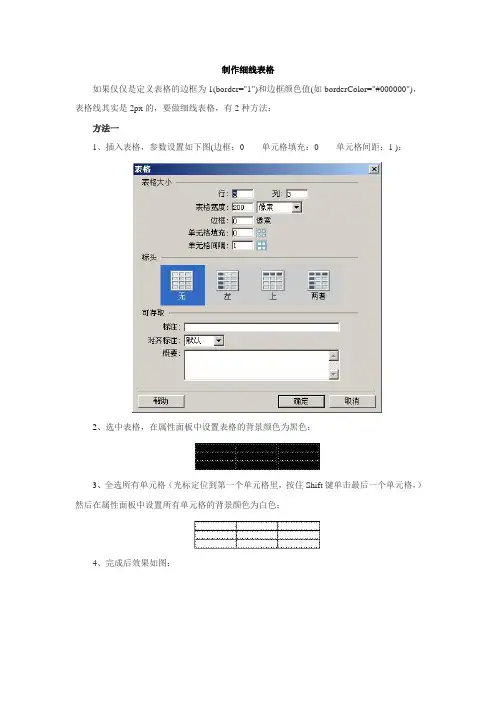
制作细线表格
如果仅仅是定义表格的边框为1(border="1")和边框颜色值(如borderColor="#000000"),表格线其实是2px的,要做细线表格,有2种方法:
方法一
1、插入表格,参数设置如下图(边框:0 单元格填充:0 单元格间距:1 ):
2、选中表格,在属性面板中设置表格的背景颜色为黑色:
3、全选所有单元格(光标定位到第一个单元格里,按住Shift键单击最后一个单元格,)然后在属性面板中设置所有单元格的背景颜色为白色:
4、完成后效果如图:
当然,表格边框和单元格的颜色也可以设置为其他颜色,但是不能是同一种颜色。
方法二
1、插入表格,参数设置:边框:1
单元格填充:0
单元格间距:0
2、点击“窗口/ 标签检查器”,打开标签面板,设置“浏览器指定”:
Bordercolordark:白色(#FFFFFF)
Bordercolorlight::黑色(#000000)
3、完成后如图:。
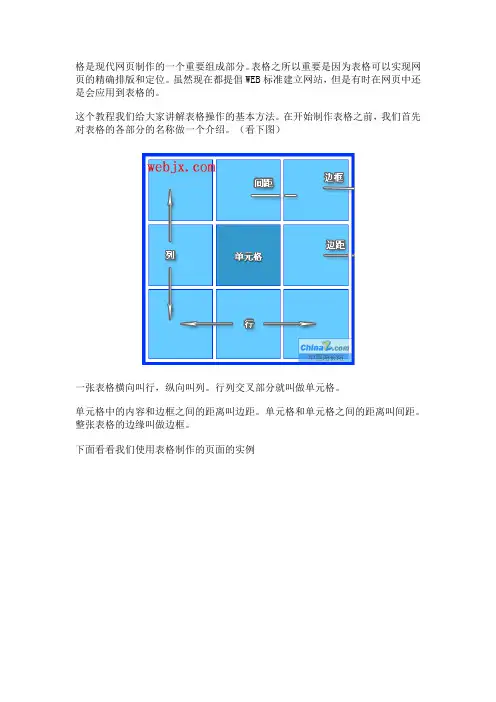
格是现代网页制作的一个重要组成部分。
表格之所以重要是因为表格可以实现网页的精确排版和定位。
虽然现在都提倡WEB标准建立网站,但是有时在网页中还是会应用到表格的。
这个教程我们给大家讲解表格操作的基本方法。
在开始制作表格之前,我们首先对表格的各部分的名称做一个介绍。
(看下图)
一张表格横向叫行,纵向叫列。
行列交叉部分就叫做单元格。
单元格中的内容和边框之间的距离叫边距。
单元格和单元格之间的距离叫间距。
整张表格的边缘叫做边框。
下面看看我们使用表格制作的页面的实例
这幅页面的排版格式,如果用以前我们所讲的对齐方式是无法实现的。
因此我们需要用到表格来做。
实际上是用两行两列的表格来制作。
1、在插入栏中选择按钮或“插入”菜单>选“表格”。
系统弹出表格对话框如下图。
这些参数我们都已经认识了。
行:2。
列:2。
其余的参数都保留其默认值。
2、在编辑视图界面中生成了一个表格。
表格右、下及右下角的黑色点是调整表格的高和宽的调整柄。
当光标移到点上就可以分别调整表格的高和宽。
移到表格的边框线上也可以调整。
(如下图)
3、在表格的第一格按住左键不放,向下拖拽选中二格单元格。
(如下图)。


———科协论坛·2009年第7期(下)———Internet 已深入到人们的日常生活中,在网络上,我们会直接接触到风格各异,丰富多彩的网页,要想制作出有魅力的网页,除了要有一定的网页制作基础外,还应掌握一些基本技巧。
本文从以下几个方面介绍Dreamweaver 的使用技巧。
1文字处理技巧文字是网页中的重要元素之一,要完成一个完美的网站,需要对文字处理有一个更深入的了解。
现将本人在文字处理方面的一些技巧介绍如下:1.1换行与分段的区别Dreamweaver 中的换行和分段是两个不同的概念,换行和分段形成的文字行间距有很大不同。
在处理文字时,直接使用<Enter>键则在该处分段,在代码中可以看到<p>与</p>之间的内容为一段,文字行间距大;使用<Shift>+<Enter>则在该处换行,在代码中会加入一个</br>换行符,文字行间距小。
1.2空格的的连续录入在Dreamweaver 中不能连续输入空格,甚至在句子中空一格以上都是不行的,因此空格的输入远远没有在Word 中那样随意,下面介绍几点解决问题的技巧:1.2.1设置参数单击“编辑”菜单下的“首选参数”命令,打开“首选参数”对话框,在左边“分类”中选择“常规”,在右边“编辑”选项区中勾选“允许多个连续的空格”即可。
此种方法适合在任合位置随意输入空格。
1.2.2用中文全角空格输入以智能ABC 输入法为例,先切换到智能ABC 输入法,按<Shift>+空格键,切换到全角状态,接下来输入空格键就可以了。
如果每段文章前空两格,使用全角空格是很好的办法。
1.2.3使用特殊字符 要输入连续空格,可直接按<Shift>+<Ctrl>+空格键,连续4次就可以得到2个汉字的空格了,或者通过选择菜单“插入”/“HTML ”/“特殊字符”/“不换行空格”,或者在插入栏中的”文本“类别中单击字符按钮选择“不换行空格”以上三种方法是通过插入空格字符来实现的,它的代码为“  ;”,在代码视图中输入“  ;”也可以实现空格输入。

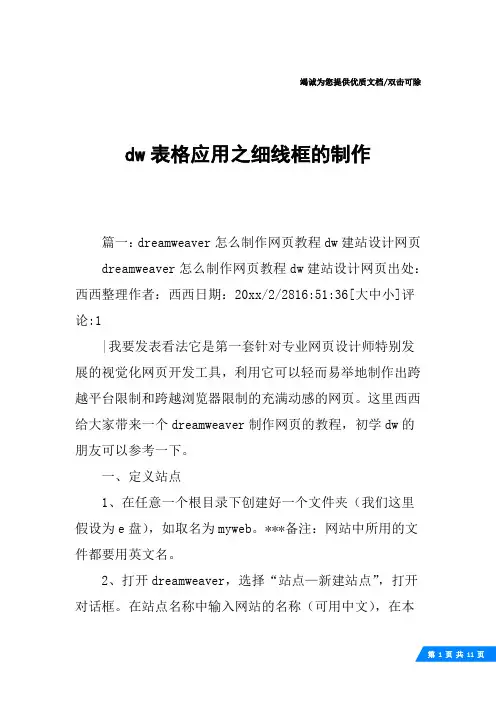
竭诚为您提供优质文档/双击可除dw表格应用之细线框的制作篇一:dreamweaver怎么制作网页教程dw建站设计网页dreamweaver怎么制作网页教程dw建站设计网页出处:西西整理作者:西西日期:20xx/2/2816:51:36[大中小]评论:1|我要发表看法它是第一套针对专业网页设计师特别发展的视觉化网页开发工具,利用它可以轻而易举地制作出跨越平台限制和跨越浏览器限制的充满动感的网页。
这里西西给大家带来一个dreamweaver制作网页的教程,初学dw的朋友可以参考一下。
一、定义站点1、在任意一个根目录下创建好一个文件夹(我们这里假设为e盘),如取名为myweb。
***备注:网站中所用的文件都要用英文名。
2、打开dreamweaver,选择“站点—新建站点”,打开对话框。
在站点名称中输入网站的名称(可用中文),在本地根文件夹中选择刚才创建的文件夹(e:web)。
然后确定即可。
***备注:再次打开dreamweaver,会自动找到刚才设立的站点。
如果有多个站点,可以在菜单“站点—打开站点”中去选择。
二、创建页面1、在本地文件夹e:\myweb下面的空白处,按右键选“新建文件”,这样就建好了一个页面,默认的文件名为untitled.htm。
htm就表示这个网页文件是一个静态的html 文件。
给它改名为index.htm。
***网站第一页的名字通常是index.htm或index.html。
其它页面的名字可以自己取。
2、双击index.htm进入该页面的编辑状态。
在标题空格里输入网页名称,按右键选页面属性,打开“页面属性”窗口。
在这里可以设置网站的标题、背景颜色或背影图像,超级链接的颜色(一般默认即可),其他都保持默认即可。
3.此时光标位于左上角,可输入一句话,如“欢迎来到我的主页”。
选取文字,用菜单“窗口/属性”打开属性面板,选取文字大小为6,再使文字居中,然后在文字前用几个回车使其位于页面中间。
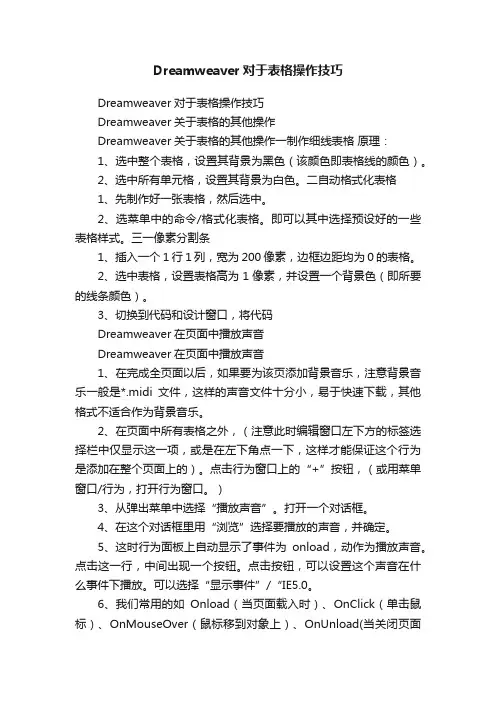
Dreamweaver对于表格操作技巧Dreamweaver对于表格操作技巧Dreamweaver关于表格的其他操作Dreamweaver关于表格的其他操作一制作细线表格原理:1、选中整个表格,设置其背景为黑色(该颜色即表格线的颜色)。
2、选中所有单元格,设置其背景为白色。
二自动格式化表格1、先制作好一张表格,然后选中。
2、选菜单中的命令/格式化表格。
即可以其中选择预设好的一些表格样式。
三一像素分割条1、插入一个1行1列,宽为200像素,边框边距均为0的表格。
2、选中表格,设置表格高为1像素,并设置一个背景色(即所要的线条颜色)。
3、切换到代码和设计窗口,将代码Dreamweaver在页面中播放声音Dreamweaver在页面中播放声音1、在完成全页面以后,如果要为该页添加背景音乐,注意背景音乐一般是*.midi文件,这样的声音文件十分小,易于快速下载,其他格式不适合作为背景音乐。
2、在页面中所有表格之外,(注意此时编辑窗口左下方的标签选择栏中仅显示这一项,或是在左下角点一下,这样才能保证这个行为是添加在整个页面上的)。
点击行为窗口上的“+”按钮,(或用菜单窗口/行为,打开行为窗口。
)3、从弹出菜单中选择“播放声音”。
打开一个对话框。
4、在这个对话框里用“浏览”选择要播放的声音,并确定。
5、这时行为面板上自动显示了事件为onload,动作为播放声音。
点击这一行,中间出现一个按钮。
点击按钮,可以设置这个声音在什么事件下播放。
可以选择“显示事件”/“IE5.0。
6、我们常用的如Onload(当页面载入时)、OnClick(单击鼠标)、OnMouseOver(鼠标移到对象上)、OnUnload(当关闭页面时)等。
7、该行为也可以设置在图片上、文字链接上。
在文字链接上播放声音之前,先为文字添加一个空链接,即选中文字,在链接一格里输入一个“#”符号。
Dreamweaver让插入的flash动画变透明1、当网页上已经有背景,或是想要在一张图片上再插入flash动画,而flash动画本身也有背景色,所以会影响美观,这时我们要把它做成透明动画。
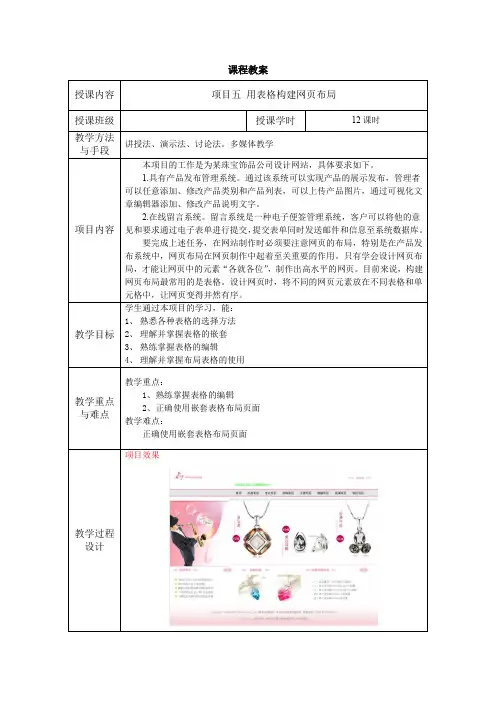
课程教案项目效果【任务一】布局主页 index.html——表格的基本应用所谓表格(Table)就是由一个或多个单元格构成的集合,表格中横向的多个单元格称为行(在XHTML语言中以<tr>标签开始,</tr>标签结束),垂直的多个单元格称为列(以<td>标签开始,</td>标签结束),如图5—1所示。
行与列的交叉区域称为单元格,网页中的元素就放置在这些单元格中。
(一)插入表格Dreamweaver CS3提供了非常完善的表格编辑功能,首先介绍如何在网页文档中插入表格。
步骤 1 首先在文档页面上要插入表格的位置单击,以确定插入点位置。
步骤 2 单击“常用”插入栏中的“表格”按钮,打开“表格”对话框,设置各项参数后,单击“确定”按钮,即可插入表格,如图所示。
下面简单介绍一下“表格”对话框中几个重要选项的意义。
●表格宽度(Width):设置表格宽度值,否则,其宽度将随其中的内容而改变。
●在Dreamweaver中,最常使用的单位是像素和百分比。
像素使用0或大于0的整数表示;百分比是相对于浏览器而言的,使用 0 或百分比表示。
●边框粗细(Border):是指整个表格边框的粗细,标准单位是像素。
整个表格外部的边框叫外边框,表格内部单元格周围的边框叫内边框。
●单元格边距(Cell padding):也叫单元格填充,是指单元格内部的文本或图像与单元格边框之间的距离,标准单位是像素。
●单元格间距(Cell spacing):是指相邻单元格之间的距离,标准单位是像素。
(二)选择表格和单元格在Dreamweaver中选择表格的方法非常简单,只需用鼠标单击表格边框线即可。
当表格外框显示为黑色粗实线时,就表示该表格被选中,另外,还可以通过“标签选择器”选择表格。
具体做法是:在表格内部任意处单击鼠标,然后在“标签选择器”中单击对应的“<table>”标签,该表格便处于选中状态。
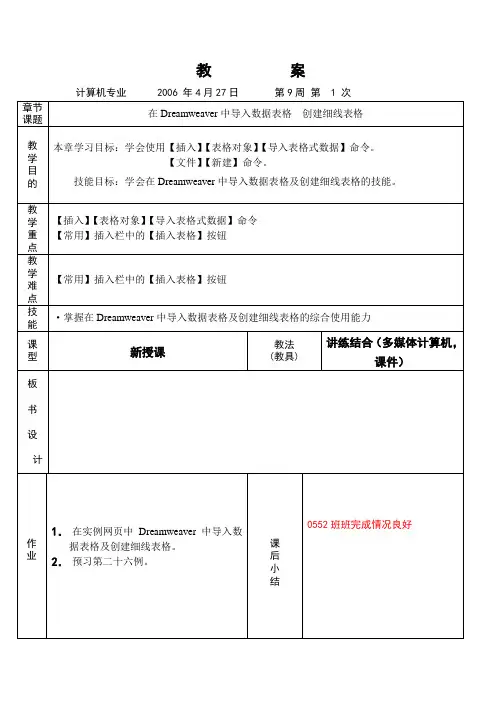
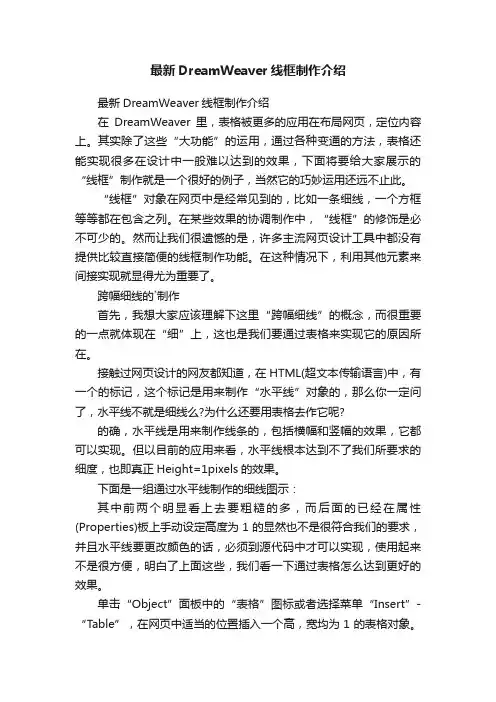
最新DreamWeaver线框制作介绍最新DreamWeaver线框制作介绍在DreamWeaver里,表格被更多的应用在布局网页,定位内容上。
其实除了这些“大功能”的运用,通过各种变通的方法,表格还能实现很多在设计中一般难以达到的效果,下面将要给大家展示的“线框”制作就是一个很好的例子,当然它的巧妙运用还远不止此。
“线框”对象在网页中是经常见到的,比如一条细线,一个方框等等都在包含之列。
在某些效果的协调制作中,“线框”的修饰是必不可少的。
然而让我们很遗憾的是,许多主流网页设计工具中都没有提供比较直接简便的线框制作功能。
在这种情况下,利用其他元素来间接实现就显得尤为重要了。
跨幅细线的`制作首先,我想大家应该理解下这里“跨幅细线”的概念,而很重要的一点就体现在“细”上,这也是我们要通过表格来实现它的原因所在。
接触过网页设计的网友都知道,在HTML(超文本传输语言)中,有一个的标记,这个标记是用来制作“水平线”对象的,那么你一定问了,水平线不就是细线么?为什么还要用表格去作它呢?的确,水平线是用来制作线条的,包括横幅和竖幅的效果,它都可以实现。
但以目前的应用来看,水平线根本达到不了我们所要求的细度,也即真正Height=1pixels的效果。
下面是一组通过水平线制作的细线图示:其中前两个明显看上去要粗糙的多,而后面的已经在属性(Properties)板上手动设定高度为1的显然也不是很符合我们的要求,并且水平线要更改颜色的话,必须到源代码中才可以实现,使用起来不是很方便,明白了上面这些,我们看一下通过表格怎么达到更好的效果。
单击“Object”面板中的“表格”图标或者选择菜单“Insert”-“Table”,在网页中适当的位置插入一个高,宽均为1的表格对象。
如图。
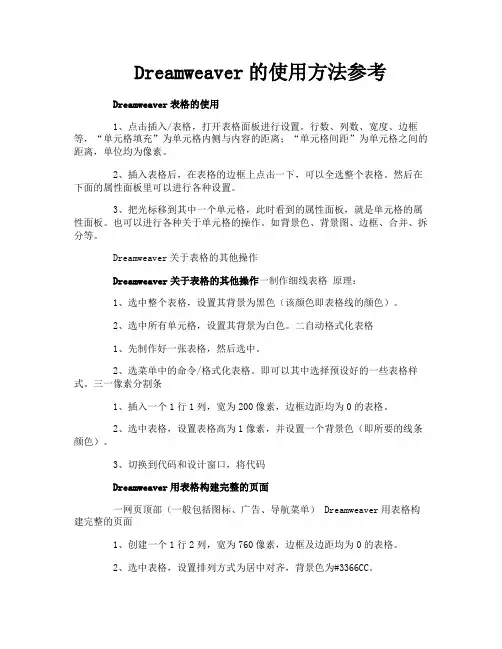
Dreamweaver的使用方法参考Dreamweaver表格的使用1、点击插入/表格,打开表格面板进行设置。
行数、列数、宽度、边框等,“单元格填充”为单元格内侧与内容的距离;“单元格间距”为单元格之间的距离,单位均为像素。
2、插入表格后,在表格的边框上点击一下,可以全选整个表格。
然后在下面的属性面板里可以进行各种设置。
3、把光标移到其中一个单元格,此时看到的属性面板,就是单元格的属性面板。
也可以进行各种关于单元格的操作。
如背景色、背景图、边框、合并、拆分等。
Dreamweaver关于表格的其他操作Dreamweaver关于表格的其他操作一制作细线表格原理:1、选中整个表格,设置其背景为黑色(该颜色即表格线的颜色)。
2、选中所有单元格,设置其背景为白色。
二自动格式化表格1、先制作好一张表格,然后选中。
2、选菜单中的命令/格式化表格。
即可以其中选择预设好的一些表格样式。
三一像素分割条1、插入一个1行1列,宽为200像素,边框边距均为0的表格。
2、选中表格,设置表格高为1像素,并设置一个背景色(即所要的线条颜色)。
3、切换到代码和设计窗口,将代码Dreamweaver用表格构建完整的页面一网页顶部(一般包括图标、广告、导航菜单) Dreamweaver用表格构建完整的页面1、创建一个1行2列,宽为760像素,边框及边距均为0的表格。
2、选中表格,设置排列方式为居中对齐,背景色为#3366CC。
3、将光标置于左边单元格中,设置其水平排列为左对齐,垂直排列为顶端对齐,然后插入一张图像,一般在此插入的是网站的图标,即logo。
4、将光标置于右边单元格中,设置其宽度为500,水平排列为居中对齐,垂直排列为中间,然后插入图像,一般是网页广告,即banner。
5、将光标置于刚完成的表格之后,插入/表格,创建一个1行1列,宽为760像素,边框及边距均为0的表格。
6、选中刚创建的表格,设置排列方式为居中对齐,背景色为#005173。
竭诚为您提供优质文档/双击可除dw表格边框篇一:在dreamweaver中插入一个表格,若设置其“边框在dreamweaver中插入一个表格,若设置其“边框(border)”为1,预览时其边框线较粗。
对于不熟悉html语言的网页制作者,如何快速制作出细边线的表格呢?下面,我给大家介绍一个小技巧--巧用背景颜色和间距制作细边线表格。
以制作一个4行3列、边框线为红色细线的表格为例:step1在dreamweaver的设计视图中插入一个4行3列的表格。
step2在“属性”面板中设置此表格的属性如下:边距(cellpad)根据需要自行设置值(例如10);间距(cellspace)为1;边框(border)为0;背景颜色(bgcolor)为红色。
step3选中此表格的所有单元格,在“属性”面板中设置所有单元格的属性如下:背景颜色(bg)为白色或红色以外的其他颜色。
最后,保存网页,按F12预览。
怎么样,一个4行3列的红色细线表格是不是呈现在你面前?另外,如果我们照常想用表格来布局定位,但只要外边框线显示为细线,而内部单元格的分隔线不显示的效果,则可以配合使用嵌套表格。
下面以表格外边框线为红色细线为例来说明操作方法:step1在dreamweaver的设计视图插入一个1行1列的表格。
step2在“属性”面板设置此表格的属性如下:“边距”根据需要自行设置(例如5);“间距”为1;“边框”为0;“背景颜色”为红色。
step3选中此表格唯一的单元格,在“属性”面板设置此单元格的“背景颜色”为白色或红色以外的其他颜色。
step4将光标定位在此1行1列的表格中,根据需要插入一个几行几列的嵌套表格,此嵌套表格的“边框”一定设置为0,“边距”和“间距”可以根据需要设置或不设置,其他属性可不进行设置。
这样,我们就可以在嵌套表格的不同单元格内插入文字、图片等其他网页元素了。
篇二:用dreamweaver8表格进行页面布局教程用dreamweaver8表格进行页面布局教程本文介绍如何在macromediadreamweaver8中创建基于表格的页面布局。
FrontPage快速使用技巧一、精确定位对象在FrontPage中,对象定位的不精确受到很多人的指责,在FrontPage 2002中我们能够试着解决这个问题。
首先,单击“视图→工具栏→定位”命令,将在界面中显出“定位”工具栏(),该工具栏能够浮动在当前页面上,也能够拖放至FrontPage上端、右侧或下端的工具栏中。
当使用者选择一个对象(能够是图片、悬停按钮,甚至能够是在DreamWeaver中制作的图层等)后,“定位”工具栏的所有参数项即被激活。
此时,除了能够设定常规的“宽度”及“高度”外,还能够设定对象与左边界及上边界的距离。
注意:若是你选择对象后“定位”工具栏的“左”与“上”参数项没有被激活,只要将对象上移一层即可。
二、应用嵌入式网页首先,把鼠标插入点置于页面中预嵌入网页位置,然后单击“插入→嵌入式框架”命令,在当前位置会显示出嵌入式页面(),在此你能够点击“设置初始网页”按钮,在弹出的“插入超链接”对话框中,将站点中的任意页面或页面中某一书签,亦或是外部链接设置为链接源;也能够点击“新建网页”按钮,在当前建立的空白页面中直接编辑内容。
三、自动编排缩略图大凡桌布下载、图片欣赏类的站点,都需要定制大量的缩略图,此项工作若是手动完成,需要耗费大量的时间,而在FrontPage 2002中就能够自动完成缩略图的插入、编排。
点击“插入→图片→新建图片库”命令,弹出“图片库属性”对话框(),在此首先查看“图片”标签页,点击“添加”向下箭头按钮,能够从文件或扫描仪,照相机中选择图片。
当所需图片都被添加到列表中后,选择指定图片即可在右侧视图中预览,还能够为每个图片设定标题(可定义标题文字的字体、颜色、字号等属性)。
此后,切换到“布局”标签页,在此可选择图片在页面中的排列方式。
四、调用样式表在FrontPage 2002中调用样式表已经与DreamWeaver一样简便易行了。
下面以实例说明其调用方法:假设预先已制作好了一个“alpha.css”样式表,准备将其应用到站点的所有页面中,则点击“格式→样式表链接”,弹出一个对话框(),首先激活“所有网页”单项选择框,然后点击“添加”按钮,选择“alpha.css”样式表所在路径,将其添加到列表中即可。
Html教程:一、新建网页及保存:1.开始——附件——记事本2.打开记事本,输入源码3.文件——另存为——文件名(a1.html),保存类型(所有文件)——保存二、文字格局:1.换行标记<pre></pre>:原样显示文本<br>:换行<p></p>:段落标记,比<br>多了一行空行2.文本格式:字体:<font></font>属性包含:face-字体;size-大小;color-颜色字体样式:<b></b>加粗<i></i>倾斜<u></u>下划线对齐方式:方法一:作为属性可以添加在<p></p>;<div></div>中方法二:直接给一个<center></center>,注意要放在<font></font>的外面。
三、页面1.页面背景颜色及文字颜色:均是作为body标记的属性来进行设置。
bgcolor:背景颜色;text:静态文字的颜色;link:可链接文字的颜色;alink:点击链接时文字的颜色vlink:访问过链接的颜色。
2.背景图像-作为body标记的属性来进行设置background=图像的相对路径,注释:由于放图片的img文件夹和网页a1.html同为test文件夹下的成员,所有盘符和test 文件夹中路径当中就可以省略了。
3.插入图像:<img src=img\daiyu.jpg alt=黛玉是个好姑娘!width=200 height=300 align=left>src:图像存放路径,alt:图像解释文字,width和height是图像中页面中显示的大小,align 指的是图像相对于文字的对齐格式4.插入声音:<embed>标记:src:声音文件存放路径;autostart:自动播放;loop:循环播放,其值可以是true/false,也可是数字代表循环次数hidden:隐藏播放器;width和height是播放器大小<bgsound>标记:src:声音文件存放路径loop:循环播放,其值可以是true/false,也可是数字代表循环次数注意:bgsound嵌入声音文件默认自动播放和隐藏四、表格<table></table>:表格的起始标记:align属性控制整个表格相对于页面的对齐方式width和height属性控制整个表格的宽和高border属性控制表格边框粗细<tr></tr>:表格的行标记align属性控制表格内容相对于表格单元格的对齐方式bgcolor:该行的背景颜色width和height控制当前行的宽和高<td></td>:表格的列标记在表格中是先画大框架,再画行,行里面画列控制表格内容字体可加<font>标记五、超级链接<a href=链接内容的地址>链接内容</a>链接内容的地址:相对路径(本地机器上的某一个页面、图片、文件)电子邮件地址:××××@####:注意,href后面跟的是mailto:××××@####internet上的某一个网站的地址链接内容:1.文字,2.图片六、框架网页框架网页是由框架集页面与分框架网页构成框架集页面:<frameset></frameset>rows:表示将页面横向划分,可以采用像素/百分比/比值三种形式ex:rows=80,*就代表将页面分为上下两个部分,上方高为80像素其余部分为下方所占。
巧用Dreamweaver 的表格功能用表格来作网页排版定位,这是从所周知的事,我在这里再向你介绍几种其它的用途。
一、用表格制作线条在Dreamweaver3中虽有插入水平线的功能,但他插入的线条无法改变颜色,对垂直线条更是无能为力了。
但我们可以用表格来实现,用表格来制作线条还有一个优点就是可方便地改变线条的粗细、长短和颜色,要是用图象就麻烦多了。
下面就是用表格作出来的线条:考虑到表格是以行为单位来定位的,为了能更方便的定位线条,我们把表格放到层上,这样你就可以任意把线条放到任何位置了。
具体作法如下:(1)单击功能面板上的插入层图标,在页面上画一个层,再在功能面板上点击插入表格图标,在弹出的表格面板上把表格的行数和列数均设置为1;(2)选取表格,在表格的属性面板上把“cellpad"、“cellspace"、“border"均设置为“0",把“W"设置为“100%",“H"设置为2pixels(象素),设置好表格的背景色(也就是线条的颜色)。
(3)在单元格中点一下,在单元格的属性面板上把“W"设置为“100%",把“H"设置为2pixels(象素);(4)在快速启动栏上点击源代码检示窗图标,在源代码编辑窗中把单元格中的“”(“空格”代码)删去。
到此,一条特定颜色的水平线已画好。
若要改变线条颜色,只要改变表格的背景色就行了;若要改变线条高度(即线条的粗细),只要修改(2)、(3)中的“H"即可;改变(2)、(3)中的“W",就可改变线条的长度;若要把水平线变为垂直线,只要把(2)、(3)中的“W"和“H"的值换一下就行了,是不是方便极了。
二、用表格实现图文绕排使一行文字位于图象的两侧,通过调整图象的对齐属性可以很容易实现,但要想使图象位于多行文字的中间,也就是所谓的文字环绕,只能借助于表格(或层)了。
Dreamweaver制作表格和表单表格当初主要用于数据的格式化显示,现在表格更多地用于排列网页中的内容,今天我们就一起来看看在Dreamweaver CS3里如何创建表格,以及如何使用表格对网页中的图文进行布局。
一、什么是表格布局表格布局就是为了精确定位、合理安排网页中的文字、图片等元素,它就像网页的脸面,是在一个限定的面积范围内合理安排、布置图像、文字等元素的位置,从而设计出版式漂亮的页面。
如图1所示,就是一个使用表格布局的页面。
图1 表格布局文字和图片二、表格的使用如果我们要实现如图1所示的表格布局页面,该怎么办?不急!下面就一步一步地实现如图1所示的表格布局页面。
请执行以下步骤:(1) 新建空白文档,然后选择“插入”一“表格”命令,以显示“表格”对话框,如图2所示。
图2 “表格”对话框(2) 输入所需的行数为7和列数为4,选择“百分比”或“像素”为单位的表格宽度。
(3) 在“边框粗细”后的文本框中输入边框宽度,如果不需要显示边框,请将值设为"0"。
(4) 设置“单元格边距”和“单元格间距”。
(5) 设置的相关值如图2所示,然后单击“确定”按钮。
(6) 选中第1行所有单元格,然后右击鼠标选择“表格”一“合并单元格”命令,高度设为34。
同理,合并第3行所有单元格,合并第7行所有单元格,合并第1列第 4行、第1列第5行、第1列第6行这3个单元格,合并第2列第4行、第2列第5行、第2列第6行这3个单元格,合并第4列第4行、第4列第5行、第4列第 6行这3个单元格,合并后的效果如图3所示。
(7) 按图1添加相关文字内容。
(8) 光标定位到第4行第1个单元格里,然后依次选择“插入”一“表单”一“复选框”命令。
(9) 在第1行单元格里插入图片“commodity_tablehead.gif'’。
同理,在相应位置插入图片commodity_huaping.jpg、online_pic.gif和list_tool_favl.gif。
制作细线表格
如果仅仅是定义表格的边框为1(border="1")和边框颜色值(如borderColor="#000000"),表格线其实是2px的,要做细线表格,有2种方法:
方法一
1、插入表格,参数设置如下图(边框:0 单元格填充:0 单元格间距:1 ):
2、选中表格,在属性面板中设置表格的背景颜色为黑色:
3、全选所有单元格(光标定位到第一个单元格里,按住Shift键单击最后一个单元格,)然后在属性面板中设置所有单元格的背景颜色为白色:
4、完成后效果如图:
当然,表格边框和单元格的颜色也可以设置为其他颜色,但是不能是同一种颜色。
方法二
1、插入表格,参数设置:边框:1
单元格填充:0
单元格间距:0
2、点击“窗口/ 标签检查器”,打开标签面板,设置“浏览器指定”:
Bordercolordark:白色(#FFFFFF)
Bordercolorlight::黑色(#000000)
3、完成后如图:。